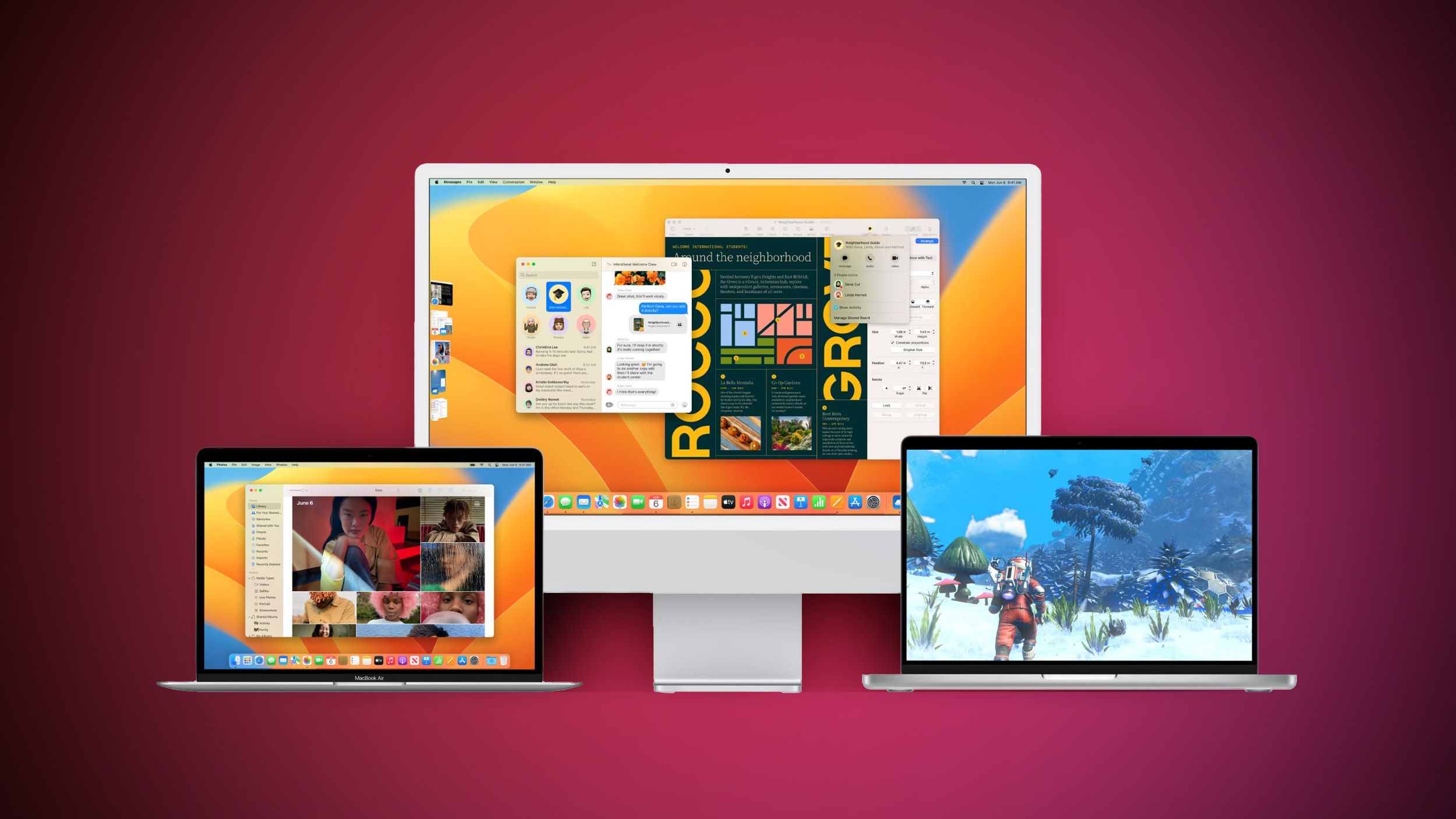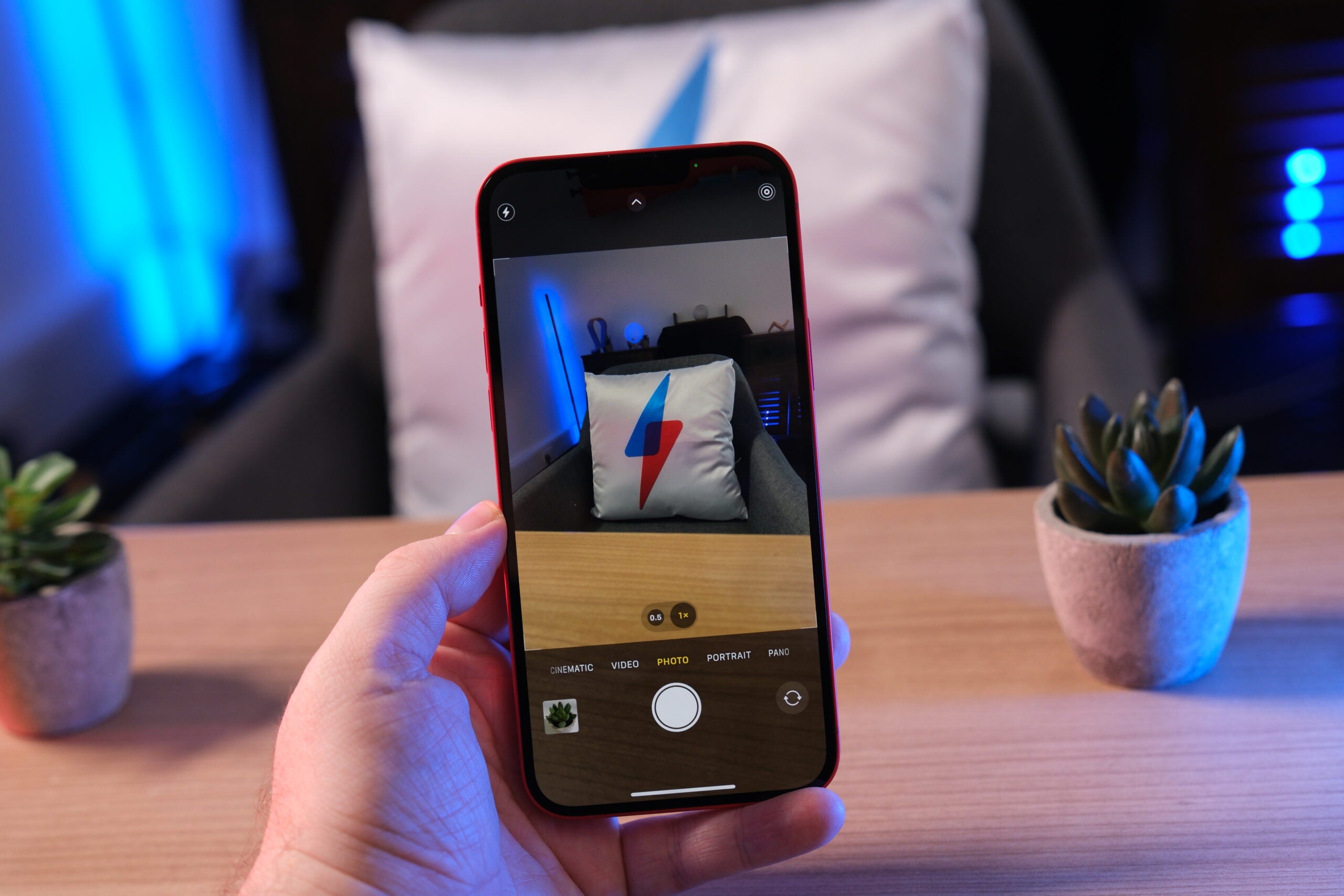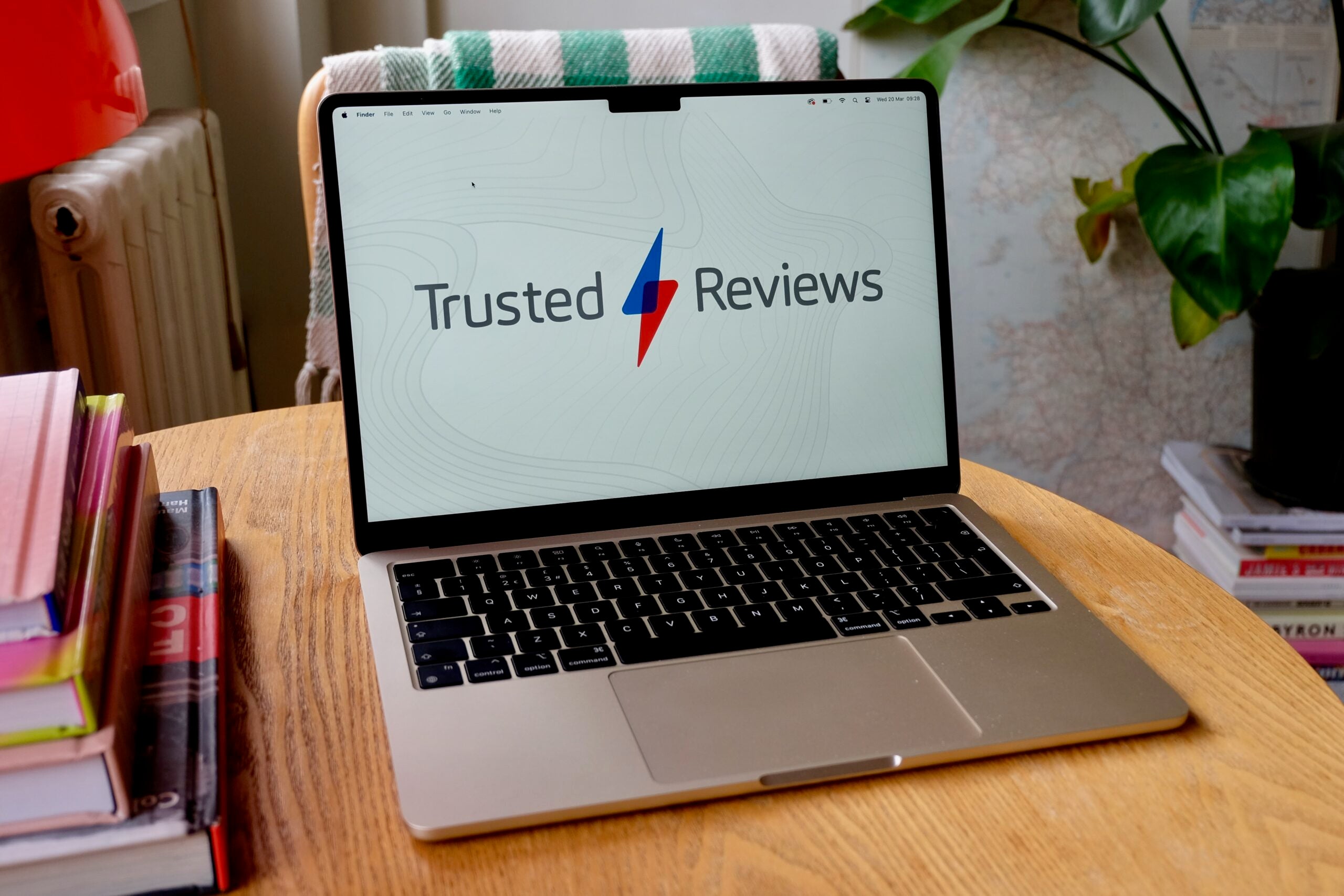Si su iPhone sigue corrigiendo en exceso su entrada de texto de manera molesta, aquí le mostramos cómo resolver el problema agregando nuevas palabras a su diccionario.
Digamos que le estás enviando un mensaje de texto a tu amigo usando una abreviatura o un término de jerga. Puede parecerte bastante normal, pero si el diccionario de tu iPhone no reconoce la palabra, entonces podría reemplazar tu jerga amigable con una palabra oficial que a menudo no tiene el mismo significado. Esto es frustrante, pero afortunadamente puedes cambiar este estado de cosas agregando una nueva palabra al diccionario del iPhone; este artículo explica cómo, en unos pocos pasos simples.
Lo que necesitarás:
- Usamos un iPhone 13, pero puedes usar cualquier iPhone
La versión corta
- Abra la aplicación Configuración
- Desplácese hacia abajo hasta General
- Toque en el teclado
- Seleccionar reemplazo de texto
- Toca el símbolo + en la parte superior derecha
- Introduce tu palabra
- Tu nueva palabra ya está en el diccionario de tu iPhone
Cómo agregar nuevas palabras al diccionario de autocorrección del iPhone: paso a paso
-
Paso
1Abra la aplicación Configuración
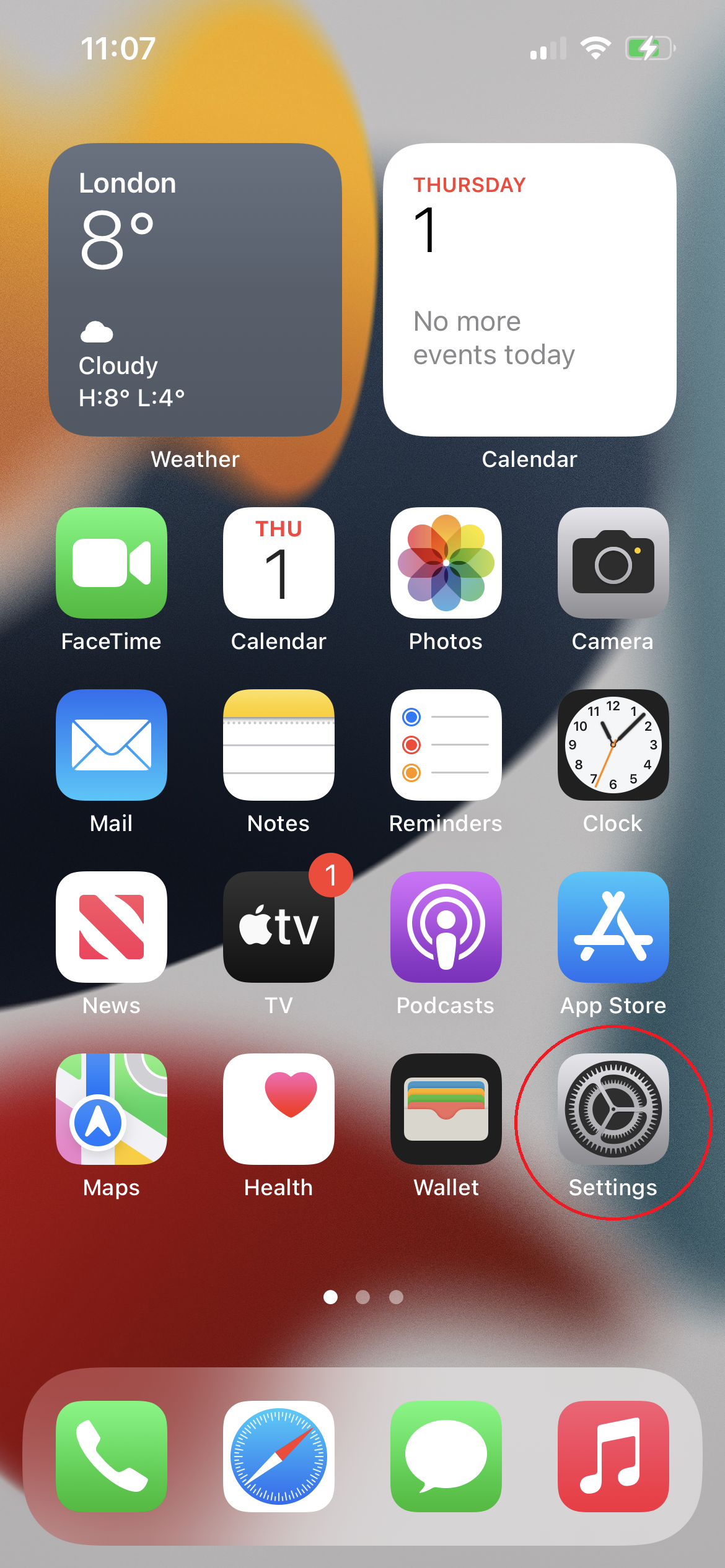
Para empezar, toca la aplicación de Configuración de tu teléfono. Este es el que tiene un engranaje mecánico como icono.
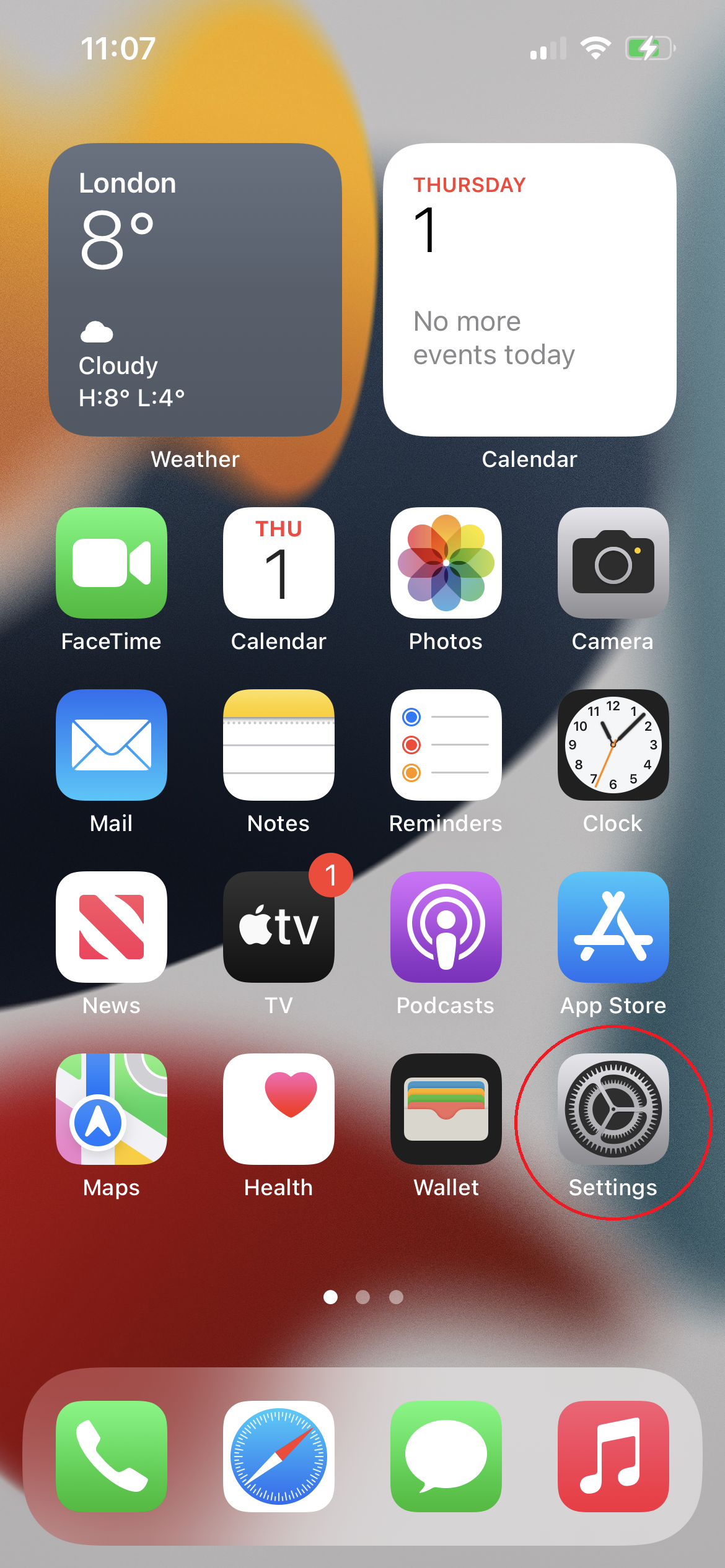
-
Paso
2Desplácese hacia abajo hasta General
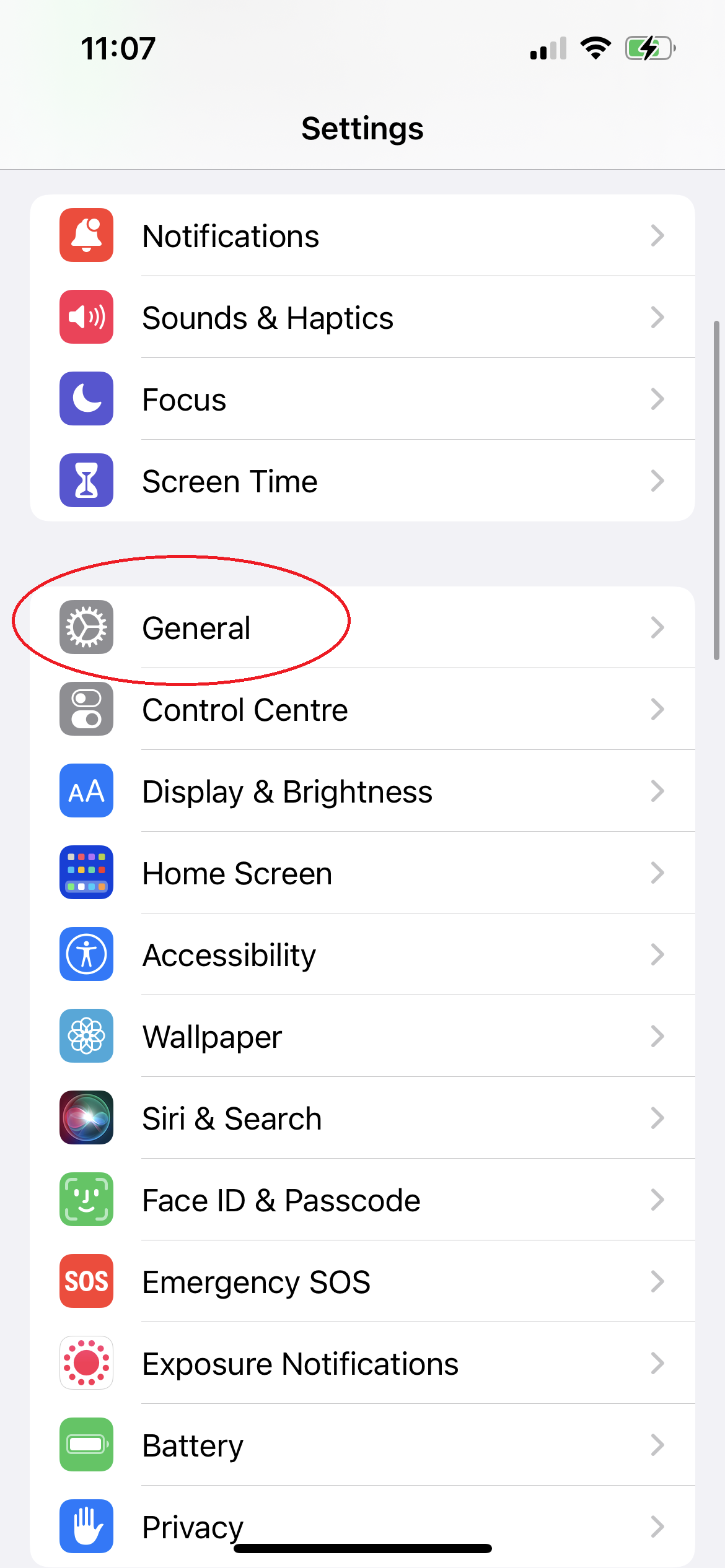
En el menú Configuración, desplácese hacia abajo hasta ‘General’ y tóquelo
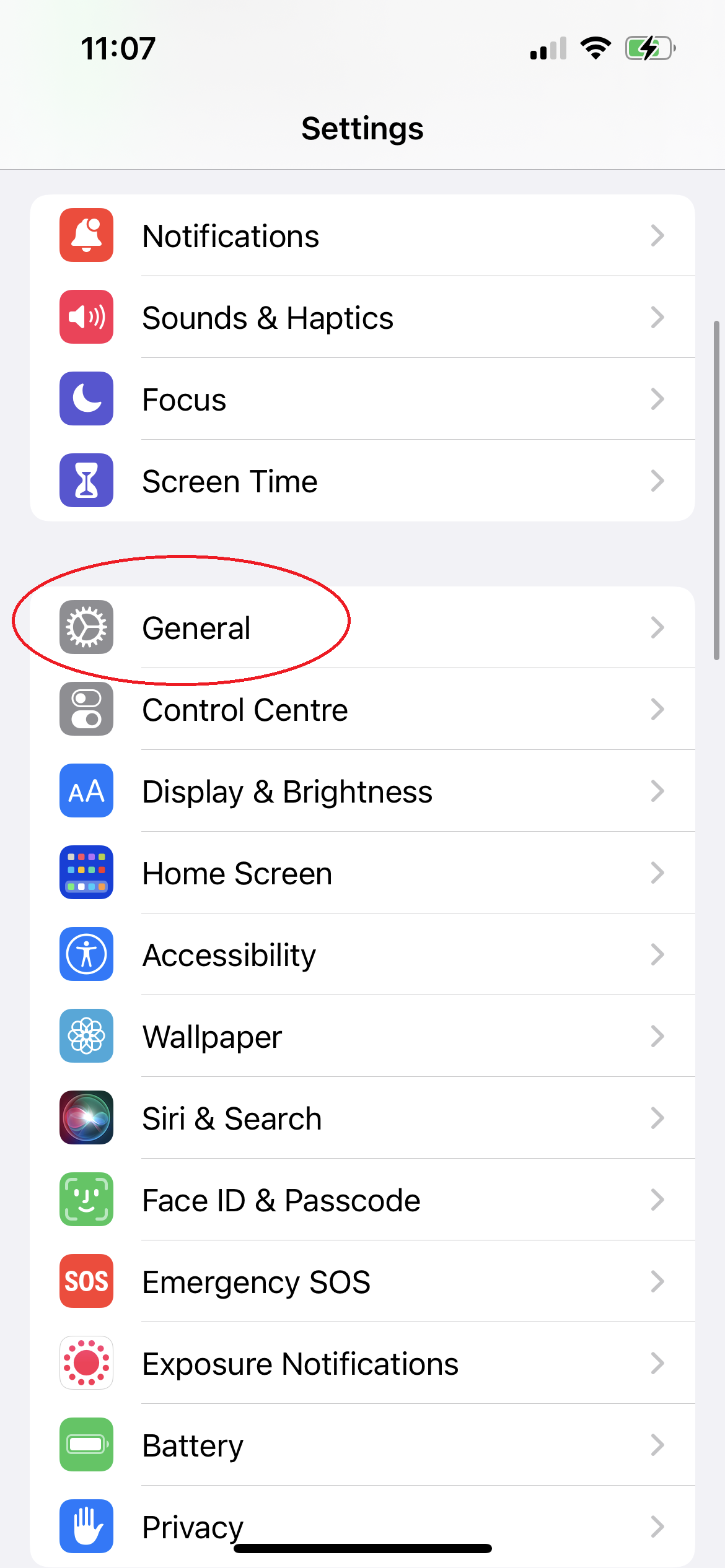
-
Paso
3Toque en el teclado
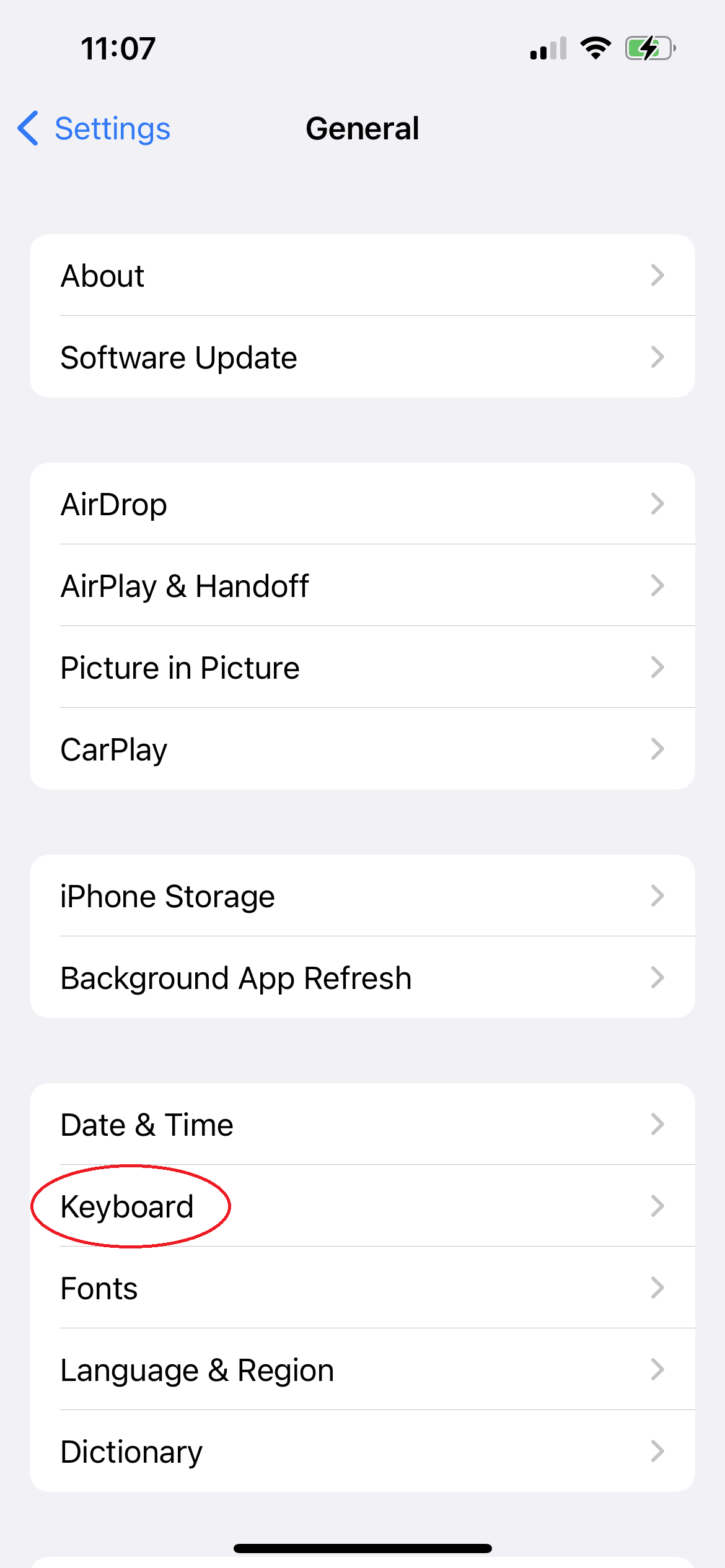
Ahora toque la opción que dice ‘Teclado’
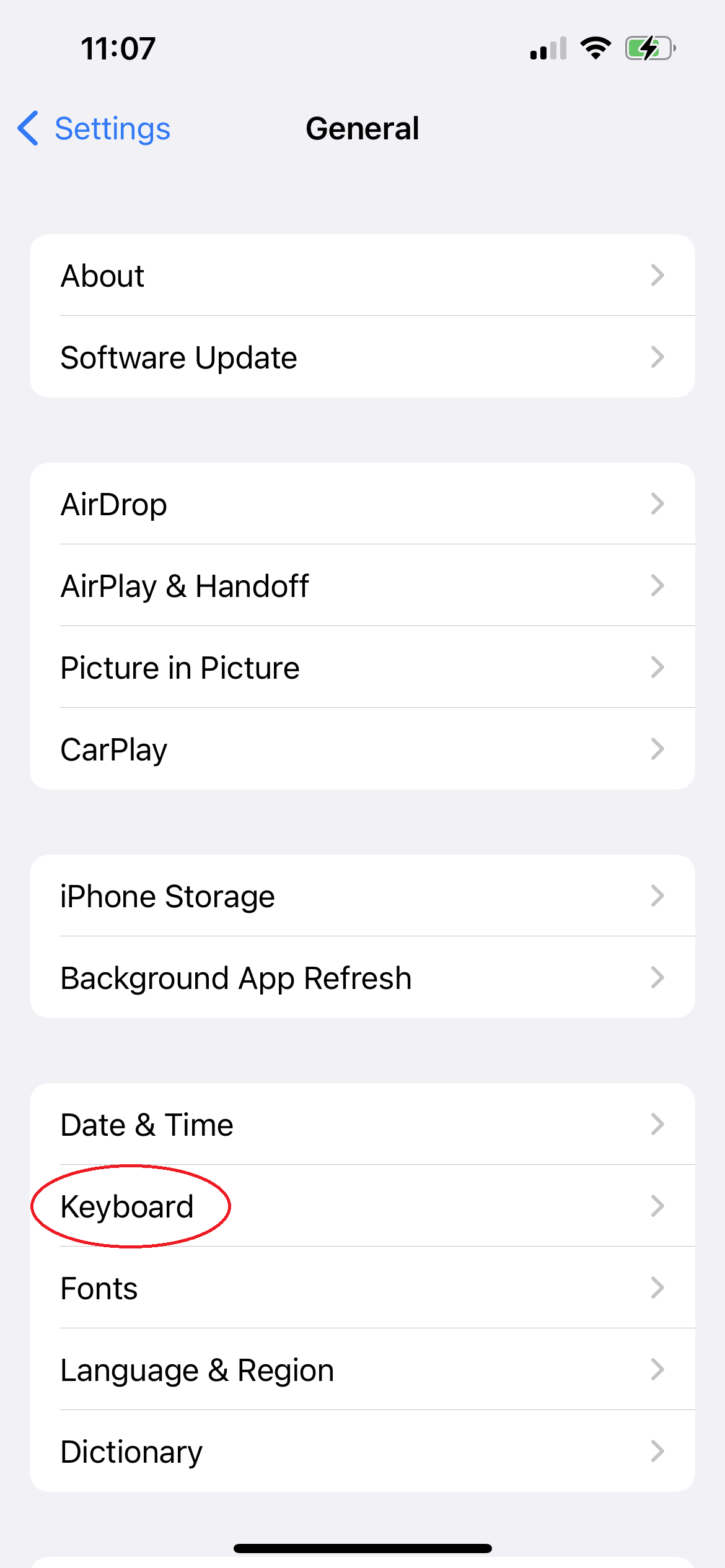
-
Paso
4Seleccionar reemplazo de texto
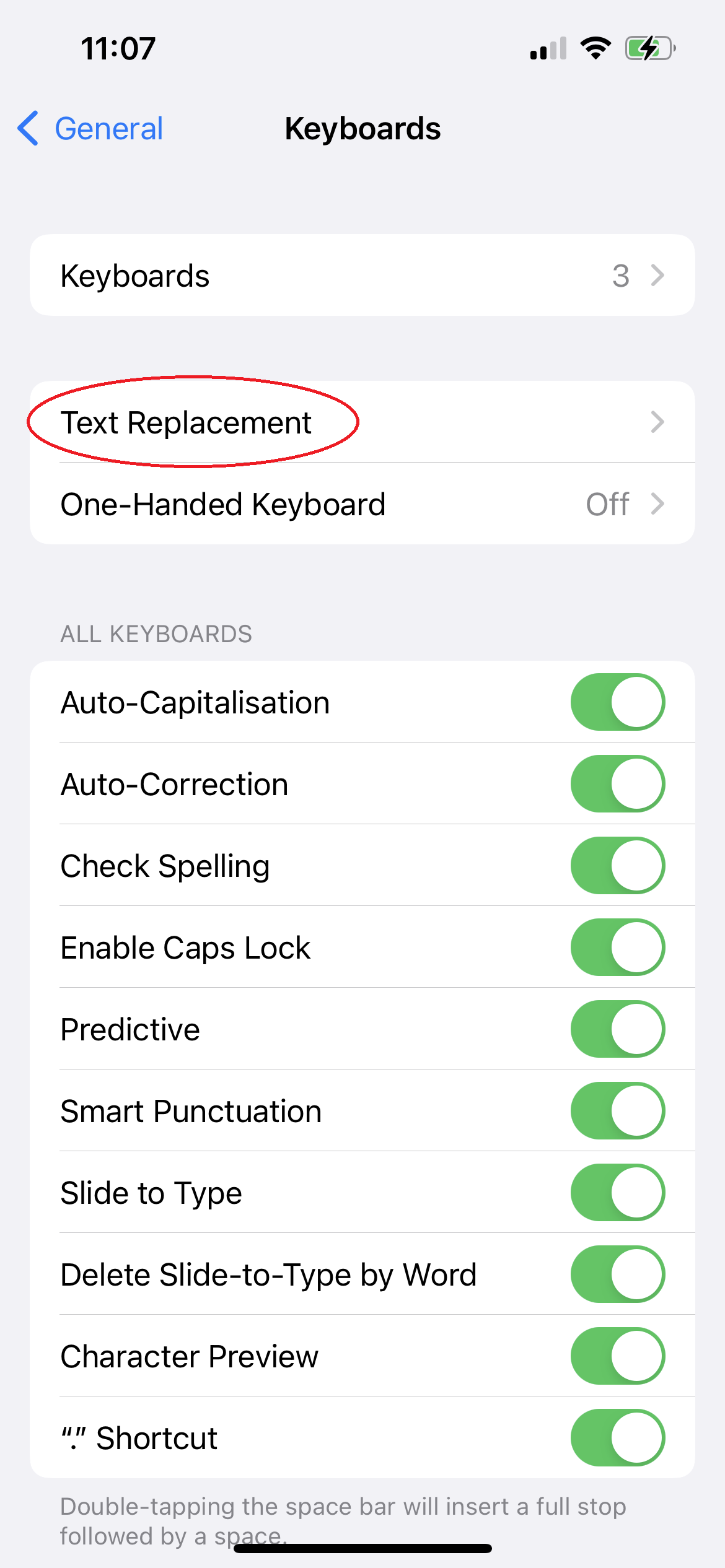
En el menú Teclado, toque ‘Reemplazo de texto’
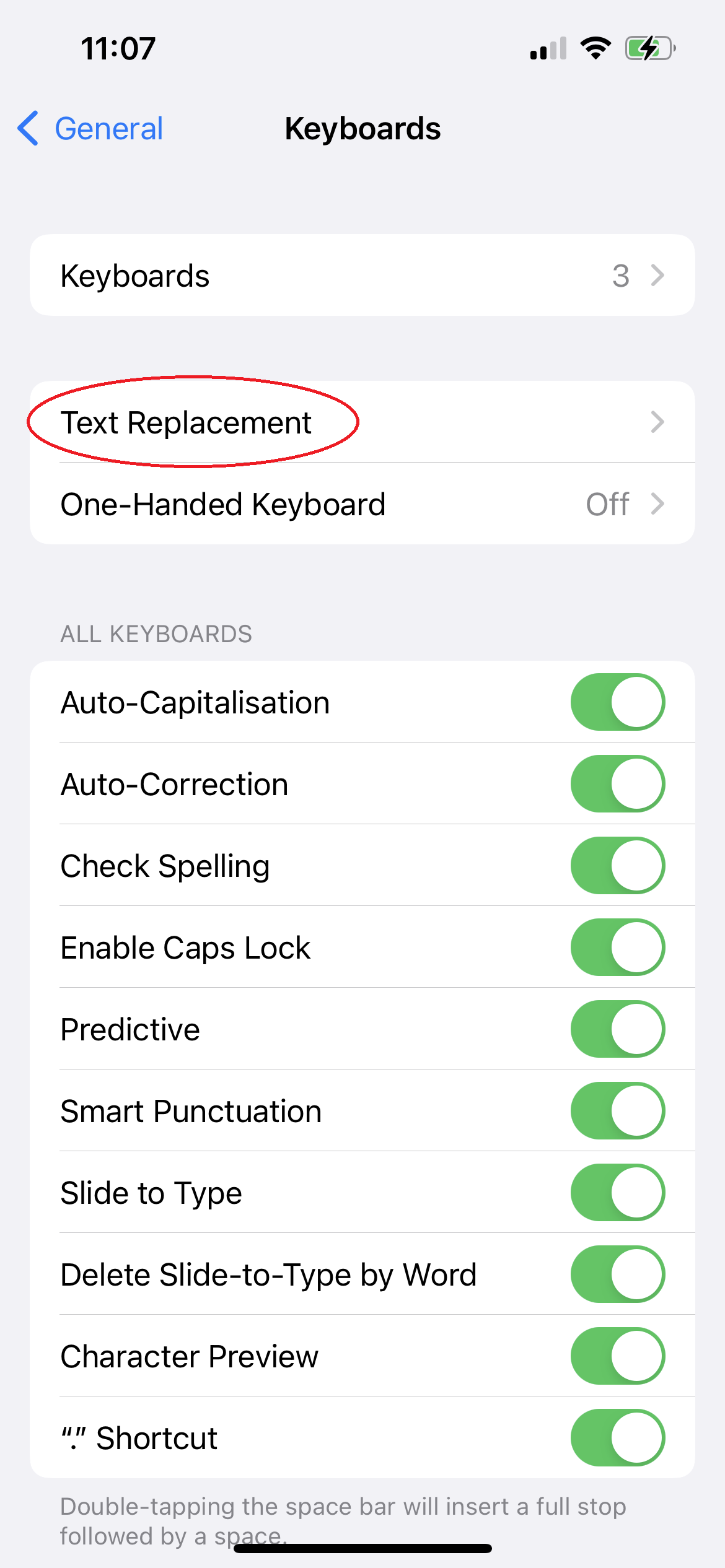
-
Paso
5Toca el símbolo + en la parte superior derecha
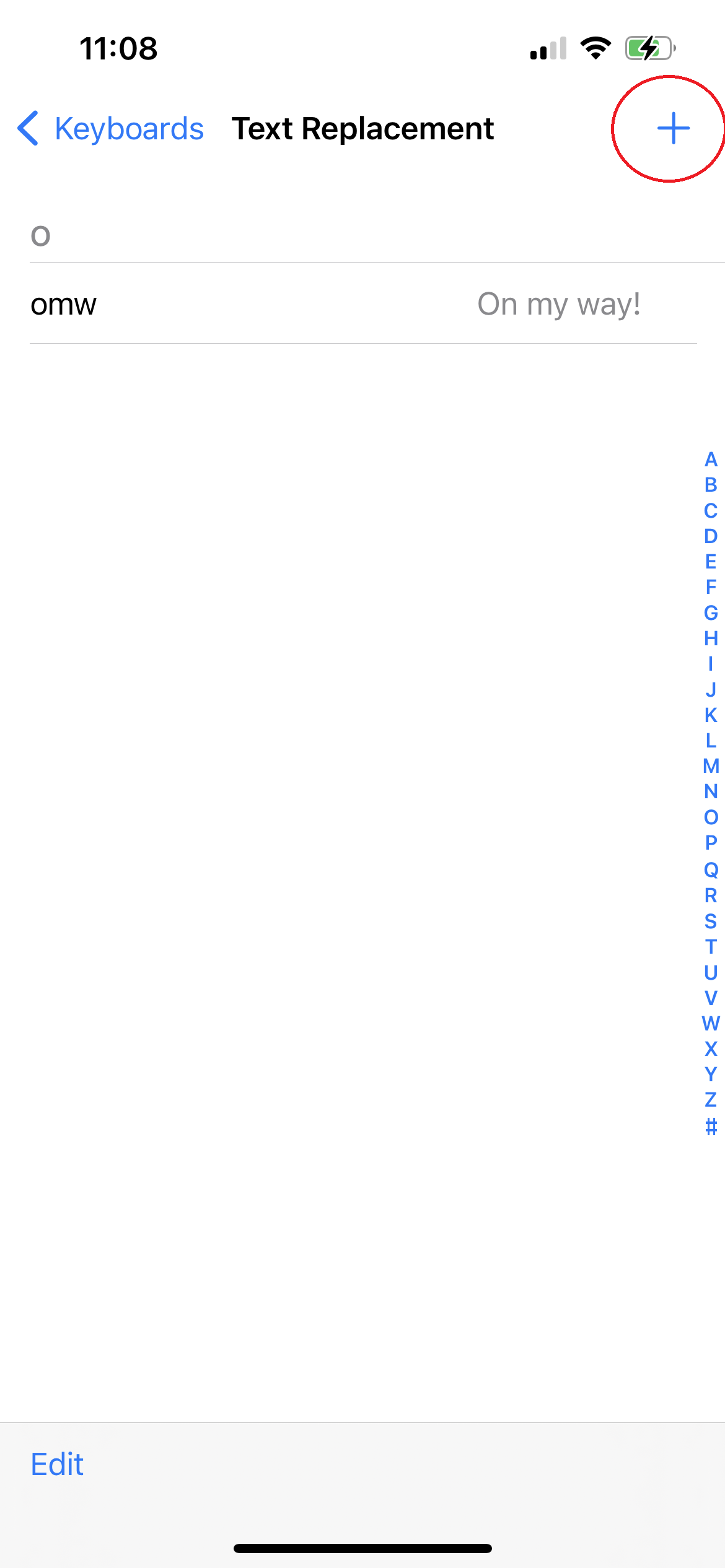
Ahora toque el símbolo + que está en la esquina superior derecha de la pantalla
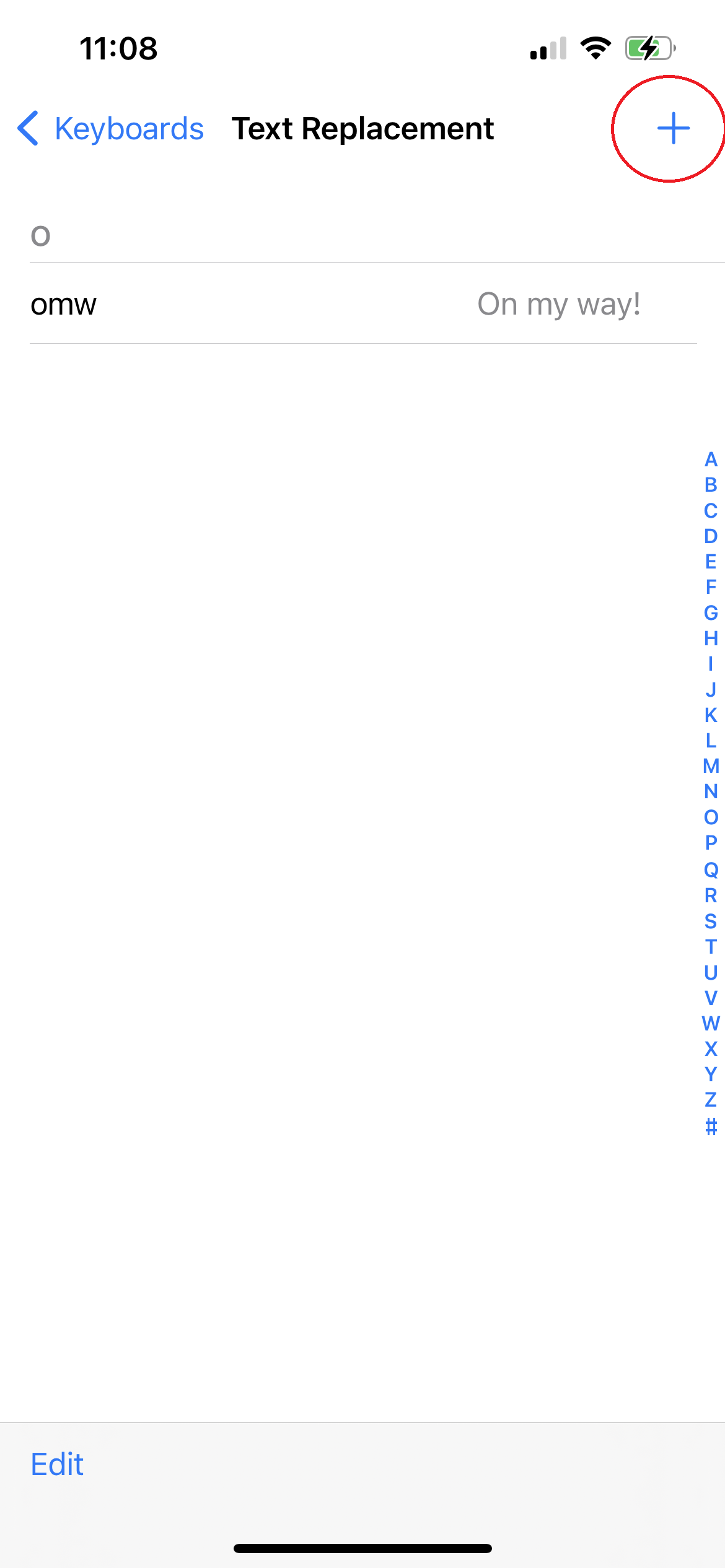
-
Paso
6Introduce tu palabra
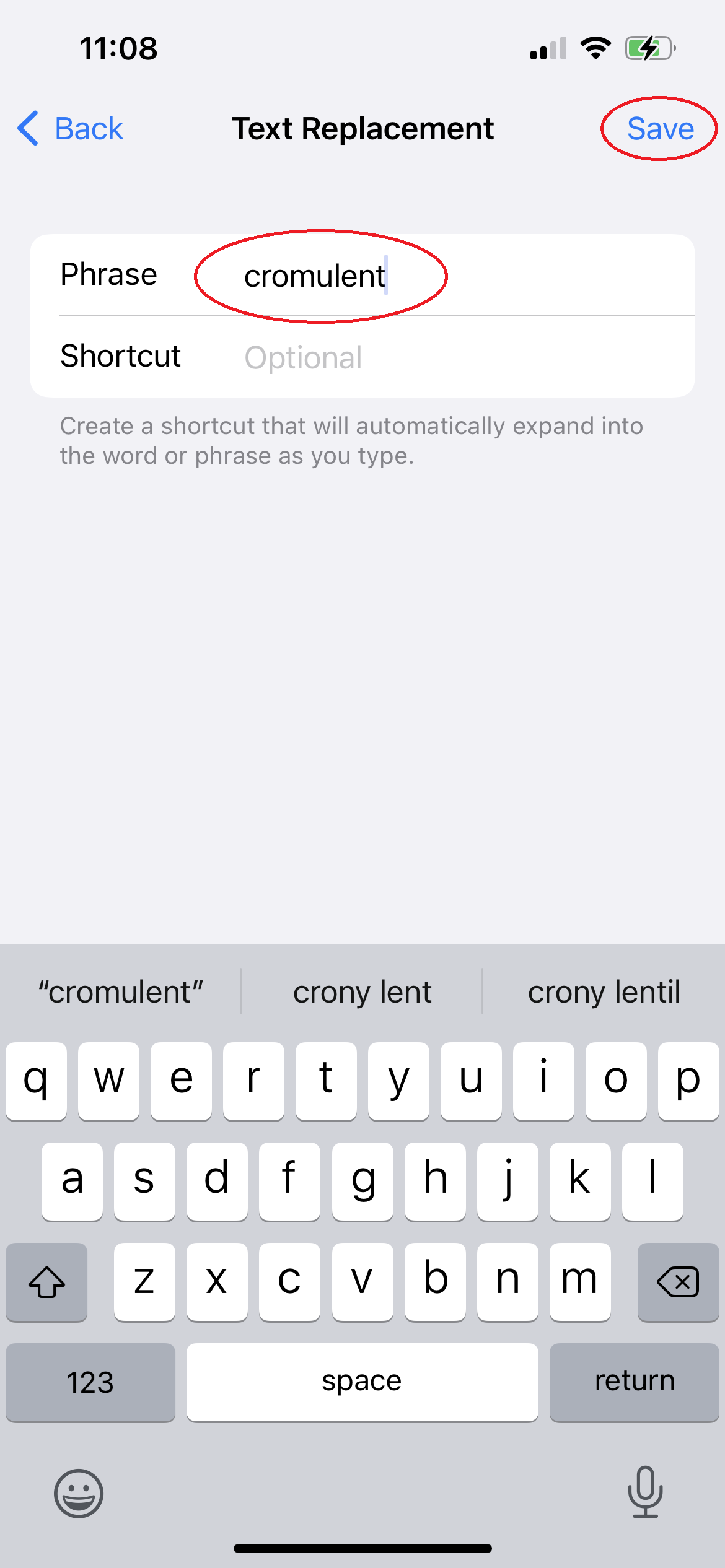
Escriba su nueva palabra y guárdela tocando el botón ‘Guardar’ en la parte superior derecha
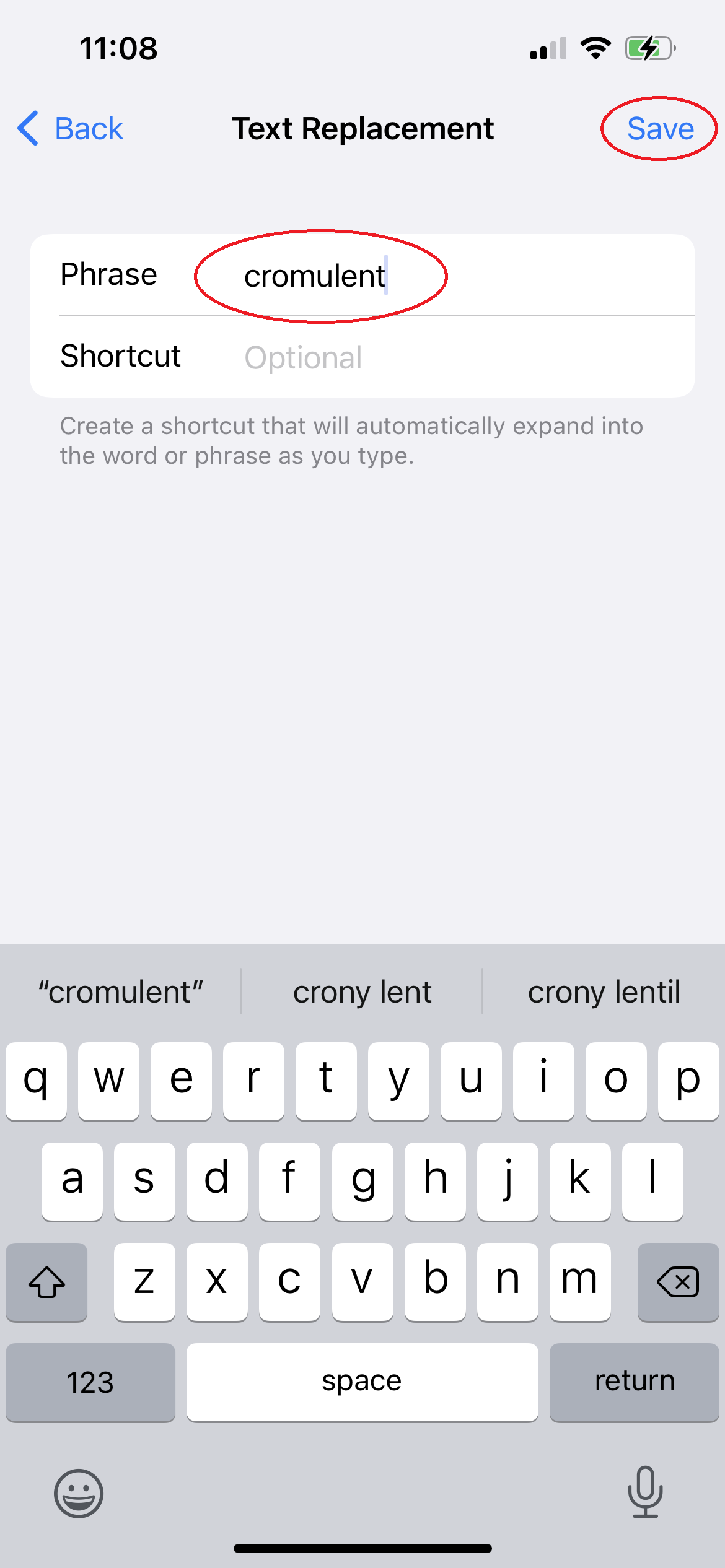
-
Paso
7Tu nueva palabra ya está en el diccionario de tu iPhone

Una vez que se ha guardado, su nueva palabra está en el diccionario y ya no se corregirá automáticamente a otra cosa al escribir en su iPhone.